오늘날까지 DVD 디스크에 비디오와 오디오를 저장하는 것을 좋아하는 사람들이 여전히 많습니다. 사용하기 더 편리한 다른 저장 장치 (USB 드라이브, 온라인 저장 응용 프로그램)가 많이 있지만 DVD 디스크의 활용은 여전히 실행 중입니다. 그러나, 당신이 할 수있는 방법을 생각하게 만드는 딜레마를 경험 했습니까? DVD 디스크에서 오디오 추출 및 추출 필요한 경우?
컨텐츠 가이드파트 1. DVD에서 오디오를 추출하고 추출 할 인스턴스는 무엇입니까?2 부. DVD 디스크에서 오디오를 추출하고 추출하는 방법?팁 : 출력 오디오 파일을 원하는 형식으로 변환모든 것을 마무리하려면
다음은 사람들이 이전에 언급 한 방법을 확인하는 일반적인 이유입니다.
글쎄, 위의 시나리오 중 하나라도 경험했다면, 우리는 당신에게 확실히 도움이 될 많은 방법을 제시하기 위해 여기 있습니다. DVD 오디오를 추출하고 추출하십시오. 이제 각 항목에 대해 논의하기 시작하므로이 게시물을 계속 읽으십시오.

훌륭하고 안정적인 DVD 리퍼는 VideoSolo BD-DVD 리퍼입니다. 이를 충분히 활용하려면 아래의 쉽고 간단한 단계를 수행하면됩니다.
1단계 :이 VideoSolo BD-DVD 리퍼를 개인용 컴퓨터에 다운로드하여 설치했는지 확인하는 것은 필수입니다. 설치가 완료되면 다음을 수행 할 수 있습니다. 소프트웨어 실행 및 열기 시작. 또한 DVD 디스크를 컴퓨터 드라이브에 삽입했는지 확인해야합니다.
2단계 : 소프트웨어의 기본 인터페이스가 표시됩니다. 거기에 도착하면 "디스크로드 ”버튼은 화면 왼쪽 상단에 표시됩니다. “DVD 디스크 넣기 ”을 눌러 DVD 가져 오기를 시작합니다. 이 단계에서는 DVD 폴더 또는 DVD IFO 파일을 응용 프로그램에로드 할 수 있습니다. 완료되면 화면에 목록이 표시됩니다. 처음에는 소프트웨어가 업로드 된 모든 파일을 자동으로 선택합니다. 이러한 파일 중 하나를 선택 취소하려면 기본 설정이됩니다. 측면의 미리보기도 표시되어 추출 할 항목을 식별하는 데 크게 도움이됩니다.
3단계 : 다음 단계는 선호도에 따라 적절한 오디오 스트림을 선택하는 것입니다. 드롭 다운 목록의 버튼을 눌러이를 수행 할 수 있습니다. 이것은 파란색 "+"버튼.
4단계 :이 절차에서는 결과 오디오 파일의 형식을 선택해야합니다. 이 작업은 "프로필 ”버튼, "일반 오디오 "나"무손실 오디오 " 버튼. 다음을 포함한 다양한 옵션이 있습니다. MP3, WAV, FLAC, M4A 등.
5단계 (선택 사항) : VideoSolo BD-DVD Ripper는 사용자 지정을 지원하므로 파일의 내용을 변경하려면 "설정 ”버튼을 누르고 오디오 매개 변수에 필요한 조정을 수행합니다. 비트 레이트, 채널 등
주의 사항 : 모든 파일을 변경하는 번거 로움을 피하려면 "모두에 적용 ”버튼이 도움이 될 것입니다.
6단계 : 모든 작업이 완료되고 필요와 필요에 따라 설정이 완료되면 이제 자유롭게 "개 심자 ”버튼은 인터페이스의 오른쪽 하단에 있습니다. 추출 및 추출 프로세스의 진행 상황을 모니터링 할 수있는 상태 표시 줄이 화면에 표시됩니다.
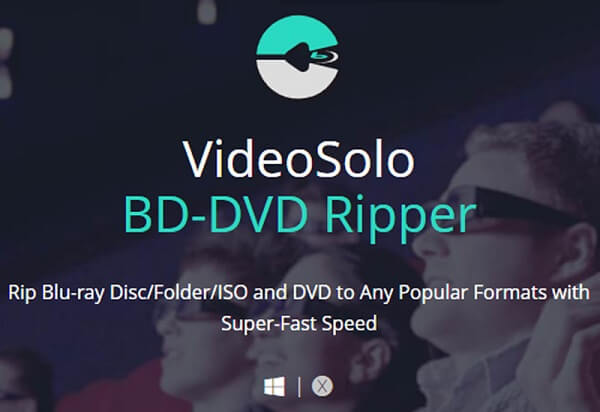
예, 제목을 올바르게 읽었습니다! VLC Media Player는 오디오도 지원하므로 선택이 가능합니다. DVD 디스크에서 추출 및 추출. 우리는 여러분 대부분이 이미 개인용 컴퓨터에이 응용 프로그램을 설치했다고 믿습니다. 따라서 다운로드 및 설치의 번거 로움이 없습니다. 또한이 VLC 미디어 플레이어를 사용하는 것은 웹에서 사용할 수있는 다른 응용 프로그램 소프트웨어와 달리 완전히 무료입니다. 이 단계를 확인하십시오.
1 단계 : DVD 디스크가 컴퓨터 드라이브에 잘 삽입되었는지 확인합니다.
2 단계 : VLC 미디어 플레이어로 이동하여 열고 "미디어"버튼을 선택하십시오 화면 왼쪽 상단에 있습니다. "변환 / 저장 ”옵션과 새 창이 나타납니다.
3 단계 : 새 창이 표시되면“디스크 ”메뉴는 상단 표시 줄에 표시됩니다. 디스크 선택에서 네 가지 옵션이 표시됩니다. "DVD ”. 완료되면 "변환 / 저장"버튼 옆에있는 "취소 "버튼을 누릅니다.
4 단계 : 새 파일을 저장할 폴더를 선택하라는 메시지가 표시됩니다. “검색 "버튼을 클릭하십시오.
5 단계 : '프로필'탭에서 역 삼각형 아이콘 클릭 사용 가능한 형식 목록을 확인하십시오. 당신이 선호하는 것을 선택하십시오.
6 단계 : 완료되면 이제 "시작"버튼을 클릭하십시오 마지막으로 추출 및 추출 프로세스를 시작합니다.

위에 강조 표시된 두 가지 중 하나를 선택하고 예를 들어 오디오 파일을 얻었지만 갑자기 형식을 변경하고 싶다고 생각했다면 물론 놀라운 변환기가 필요할 것입니다. 도움이 필요한 사람이라면 이것을 확인하고 싶을 수도 있습니다. DumpMedia 비디오 컨버터 이 소프트웨어는 오디오 파일을 모든 형식으로 쉽게 변환 할 수 있기 때문에 현대 시대에 많은 사용자가 사용하고 신뢰했습니다!
이 도구의 주요 기능은 원본 모양을 유지하면서 품질 손실없이 원하는 형식으로 비디오 및 오디오를 변환하는 것입니다. 티그는 인기있는 MP4, AVI, WMA, WAV, FLAC 등과 같은 다양한 형식을 지원합니다! 또한 DVD 및 비디오를 쉽게 변환 할 수 있습니다. GIF로, 비디오 또는 오디오. 이뿐 만 아니라 밝기, 대비, 채도 및 볼륨 제어를 조정할 수있는 편집 및 향상 기능도 있습니다. 자막 추가도 가능합니다!
이 프로그램을 다운로드하고 설치하는 것도 몇 분 안에 완료 될 수 있으며 몇 번의 클릭만으로 가능합니다. 몇 가지 간단한 단계를 따르면 변환 된 비디오 또는 오디오 파일을 얻을 수 있습니다.
오디오 변환을 진행하려면이 간단한 단계별 가이드를 수행해야합니다.
1 단계 : 물론 DumpMedia 비디오 변환기가 다운로드되어 설치됩니다. WinMac 컴퓨터의 다운로드.
2 단계 : 프로그램을 시작하고“파일을 추가합니다 ”버튼을 눌러 변환하려는 오디오 파일을 선택하십시오. 파일을 해당 위치에서 애플리케이션의 기본 인터페이스로 직접 끌어다 놓을 수도 있습니다.
3 단계 :“모든 작업을 다음으로 변환 : ". M4A, MP3, AAC, FLAC, WAV 등이 있습니다.

4 단계 : 완료되면 "찾아보기"버튼을 클릭하여 출력 또는 변환 된 파일을 저장할 대상 폴더를 선택합니다.
5 단계 : '개 심자 ”버튼을 눌러 변환 프로세스를 시작합니다.
이 단계를 마치면 ""를 눌러 오디오를 미리보고 변환 된 파일을 확인할 수 있습니다.폴더 열기 ”옵션. 이 다섯 가지 간단한 단계를 수행하면 단 몇 분만에 오디오 파일을 변환 할 수 있습니다. 너무 쉽죠?
이 기사에서는 DVD 디스크에 저장된 오디오를 추출하고 추출하려는 경우 사용할 수있는 두 가지 놀라운 방법을 소개합니다. 물론 어떤 파일을 사용할지 선택하는 것은 결과 파일이 훌륭하다는 것을 확인해야하기 때문에 어려운 일입니다. 안전하고 신뢰할 수 있으며 신뢰할 수 있으며 최고 품질을 제공하는 추가 기능이있는 응용 프로그램 소프트웨어를 설치하거나 VLC 미디어 플레이어를 계속 사용할 수 있습니다. 멋진 결과를 제공하는 것으로 입증 된 활용하기가 너무 쉽습니다.
위에서 강조한 것도 DumpMedia 비디오 변환기. 비디오 변환 기능 외에도 원하는 형식으로 오디오 파일을 변환 할 수 있습니다. DVD 디스크에서 오디오 추출 및 추출 프로세스를 완료하면이 도구를 사용하여 변환을 진행할 수 있습니다. 이것은 많은 사용자들에게 좋은 평가를 받고 있습니다. 이 게시물에서 뭔가를 배웠습니까? 이전에이 문제에 직면 했습니까? 무슨 짓을 한거야? 아래 댓글란에 의견을 남겨주세요!
